ssh putty 下载文件,ssh putty 下载文件操作步骤,好用的Linux系统远程桌面工具推荐
时间:2024-12-10 14:01
远程桌面像是一把神奇的时空剪刀,剪断了空间对计算机操作的束缚之线。在当今互联互通的世界里,它让用户能够在不同的时空坐标中与远程计算机实现精准对接,无论是进行远程金融交易,还是远程操控工业设备,都能凭借这一技术实现时空的跨越,开启远程计算的时空之门。今天分享sshputty下载文件操作步骤,好用的Linux系统远程桌面工具推荐!
sshputty下载文件操作步骤:
利用PSCP工具(基于SCP协议)下载文件
前提条件:确保你的系统已经安装了Putty相关工具,并且能够在命令提示符(Windows)或者终端(Linux/macOS)中访问到PSCP命令。
命令格式:基本的下载命令格式是“pscp[用户名]@[远程主机IP或域名]:[远程文件路径][本地文件路径]”。例如,要从IP地址为192.168.1.100的远程服务器上,以用户“user”的身份下载位于服务器家目录下的“test.txt”文件到本地的“C:\Downloads”目录,命令就是“pscpuser@192.168.1.100:~/test.txtC:\Downloads”。
操作步骤:
打开命令提示符(Windows)或者终端(Linux/macOS)。
按照上述命令格式输入命令,注意要准确填写远程主机信息、文件路径和本地路径。
输入完成后,按回车键执行命令。如果是第一次连接该服务器,可能会提示是否信任服务器的密钥,确认后输入用户密码(如果需要),就会开始文件下载。
利用PSFTP工具(基于SFTP协议)下载文件
前提条件:同样需要在本地系统能够访问PSFTP命令。
操作步骤:
打开命令提示符(Windows)或者终端(Linux/macOS),输入“psftp”进入PSFTP交互模式。
连接远程主机,命令格式为“open[用户名]@[远程主机IP或域名]”,例如“openuser@192.168.1.100”。连接成功后,会出现“Remoteworkingdirectory:”的提示,表示已连接到远程服务器的当前工作目录。
下载文件的命令格式是“get[远程文件路径][本地文件路径]”。例如,要下载远程服务器当前目录下的“test.txt”文件到本地的“C:\Downloads”目录,就输入“gettest.txtC:\Downloads”。输入命令后按回车键,文件就会开始下载。如果需要输入密码,按照提示操作即可。
好用的Linux系统远程桌面工具推荐,IIS7服务器管理工具是一款开源的远程管理工具,是我日常远程服务器必备的工具,界面比较好看、可以直接SFTP。针对软件的功能目前作者还在持续更新当中,还是相当好用的一款远程管理工具。
打开浏览器去打开网页找到IIS7服务器管理工具下安装后解压。
解压完成后在桌面或者文件夹里双击或右键打开IIS7服务器管理.exe。
接着根据远程机器的电脑系统,选择相应的,比如windows的就选择windows系统板块,Linux就选择对应的板块!这里我们选择Linux系统!
接下来在IIS7服务器管理工具中添加要远程操控的这台机器的登陆账户,点击添加(ip、端口、用户名、密码为必填项,其他的服务器名称,负责人等都可以选填)也可以批量导入服务器,点击导入找到表格(.xlsx)格式在导入表格里输入好需要添加的服务器ip,端口,用户名,密码,其他的选填,填写完成后点击导入确定即可完成批量导入服务器。添加服务器完成之后的界面如下:
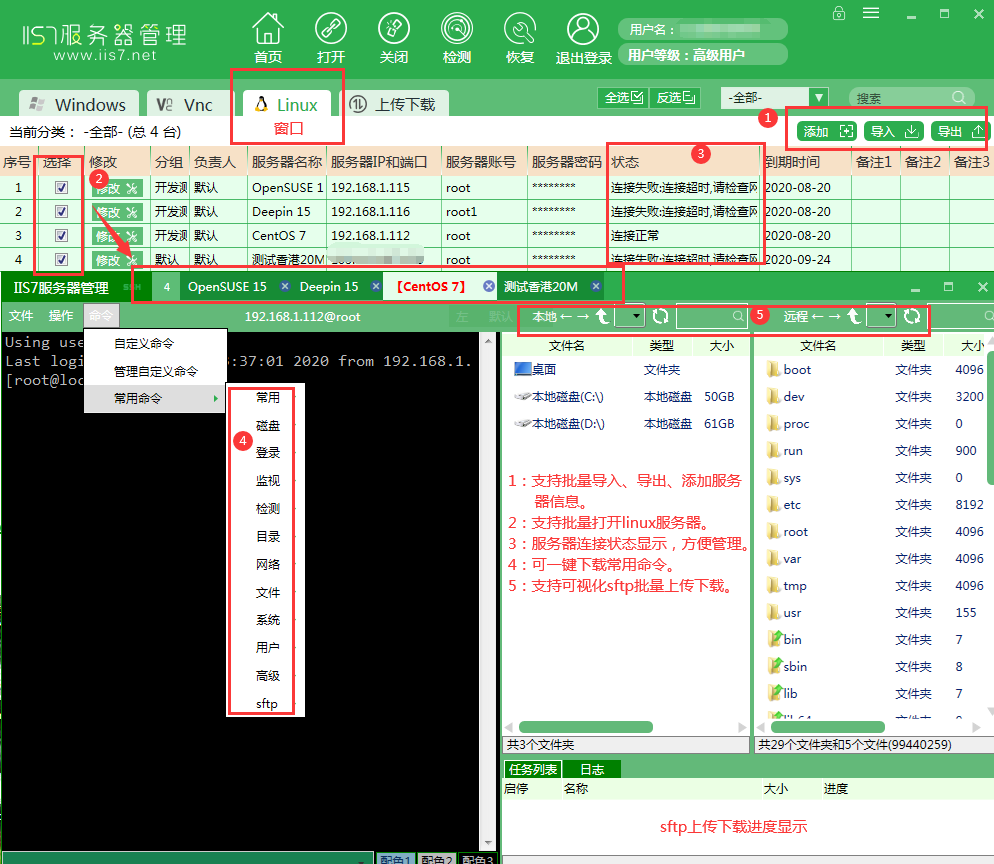
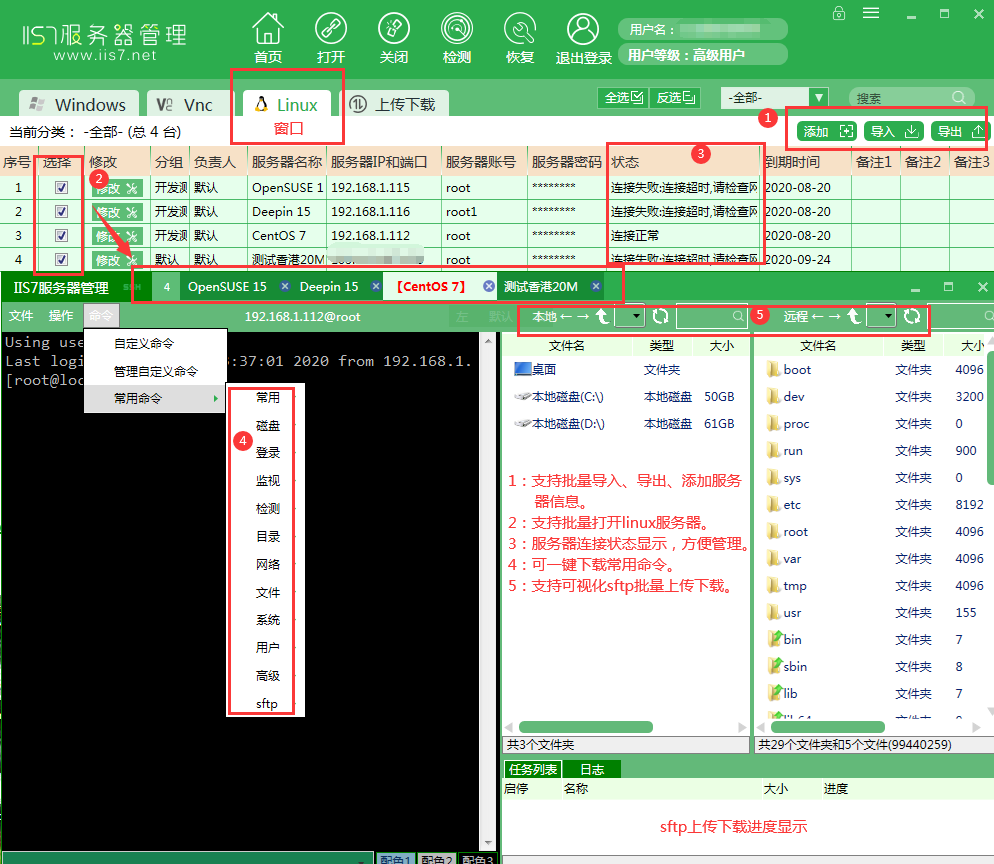
在添加完成之后,勾选这台机器,然后点击软件上方的打开就可以远程这台机器了或双击这台机器也可以直接打开远程操作,后续的操作就和本地电脑的操作基本一致了。Linux系统远程桌面操控成功后默认界面与SFTP界面,SSH界面如下:
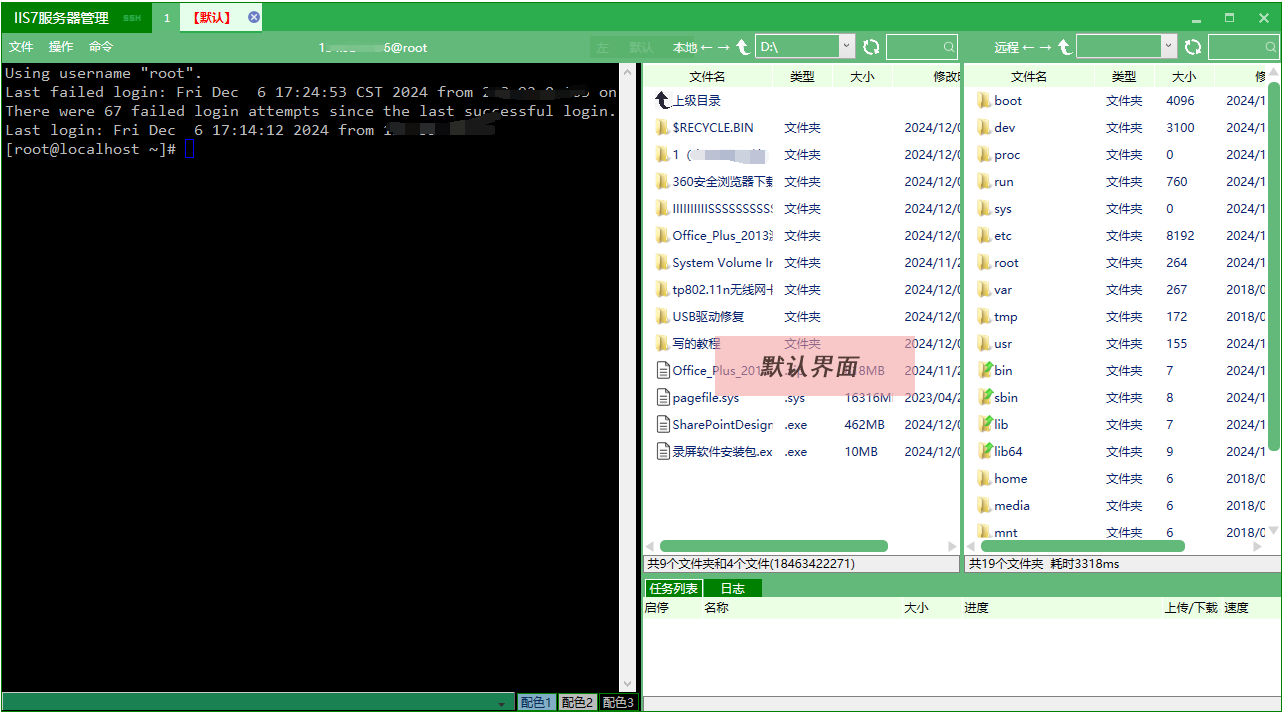
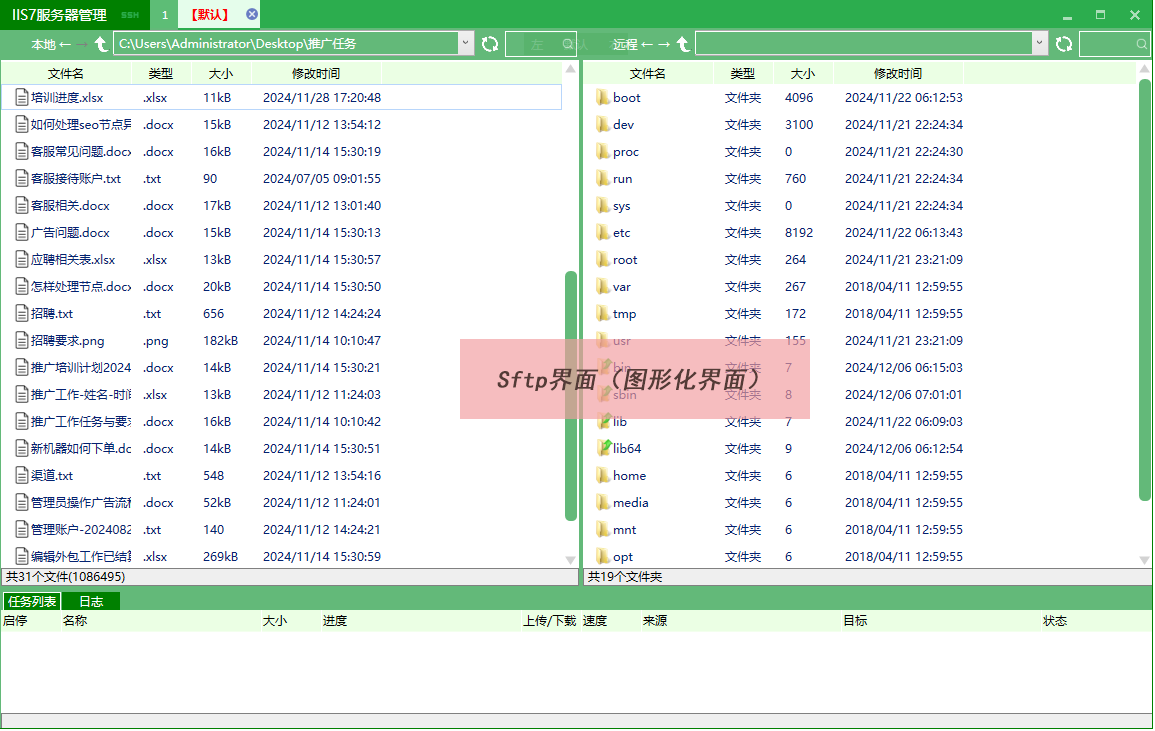
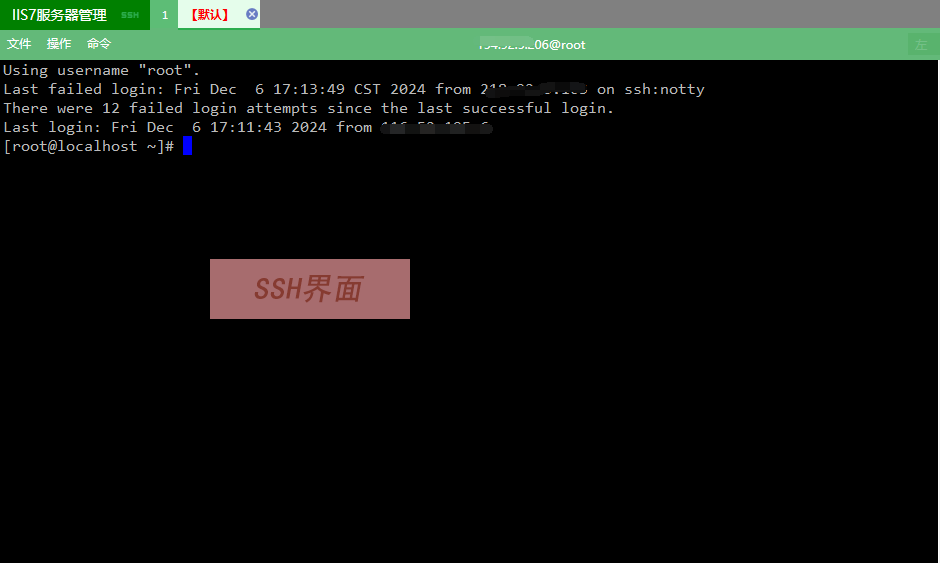
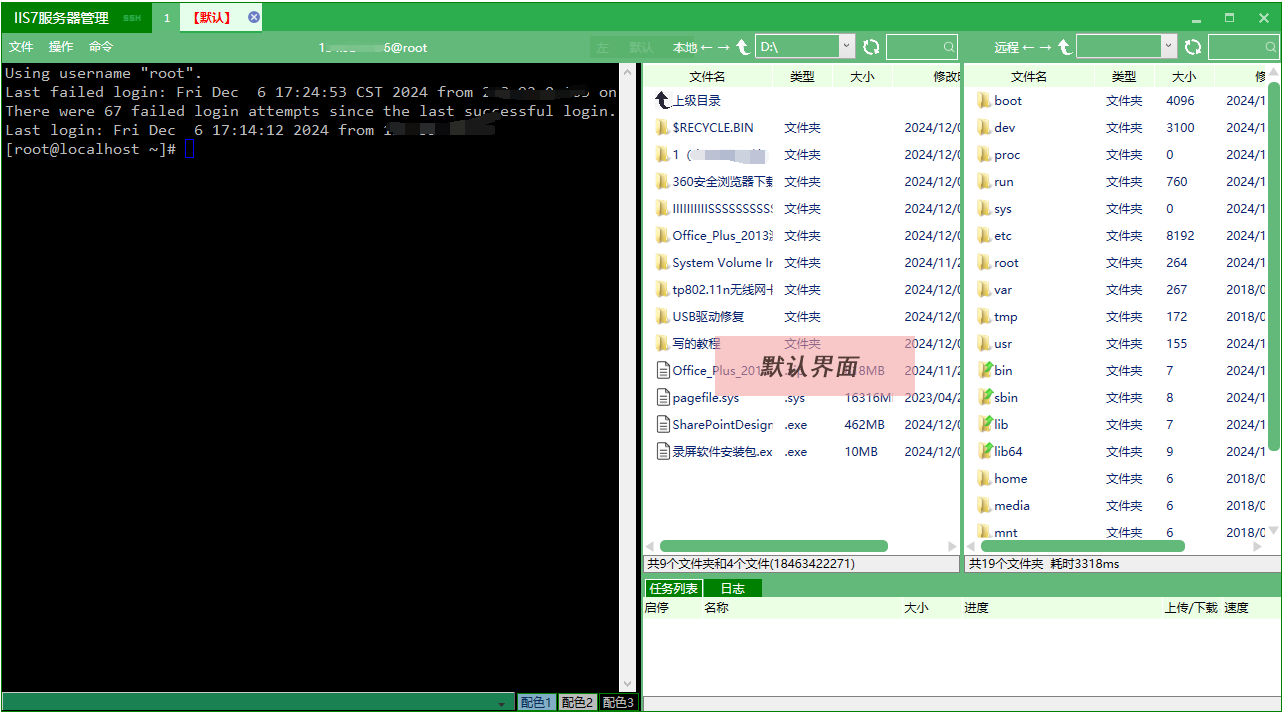
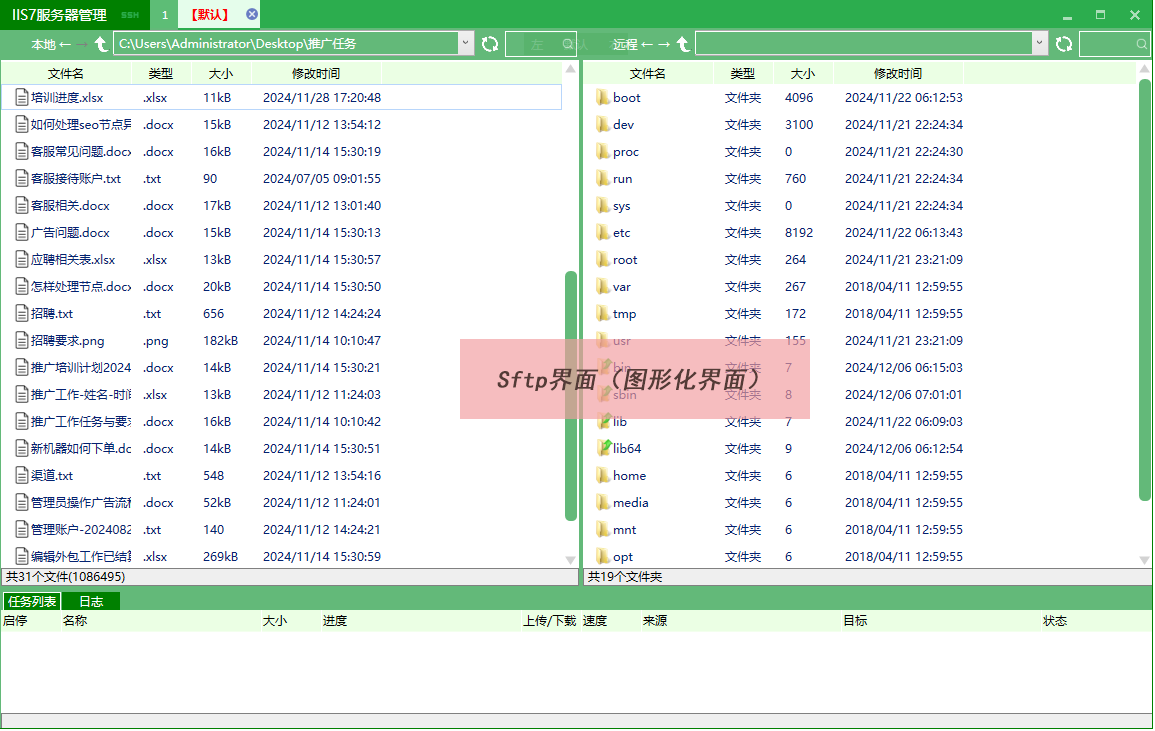
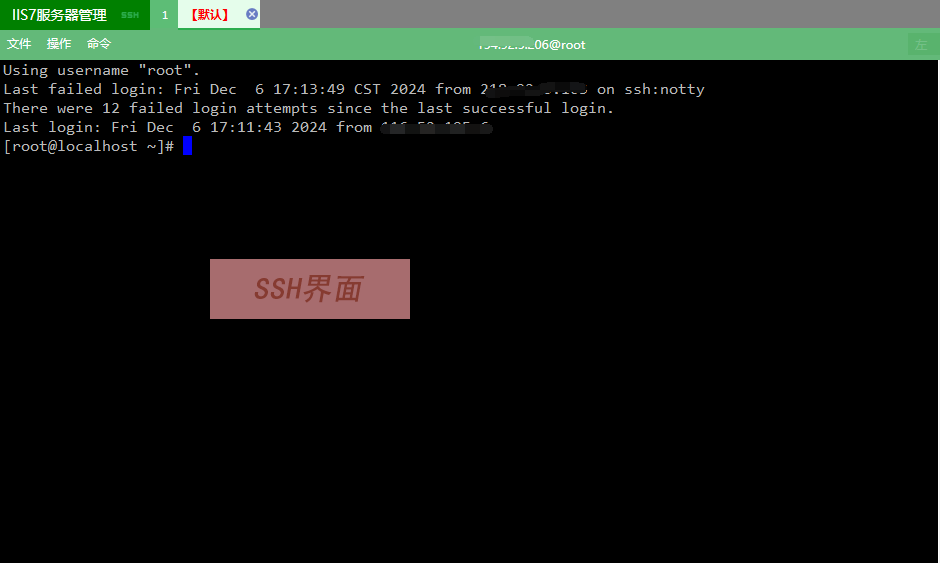
远程桌面这把时空剪刀将在科技的磨砺下更加锋利,它将裁剪出更加精美的远程操作画卷(优化用户体验)。在未来的时空之旅中,它将作为打开远程计算多元时空的关键钥匙,带领用户穿梭于不同的远程应用时空维度,创造出更多令人惊叹的远程技术奇迹。
